1. File->Reverse Engeneer->DataBase

根据需要选择数据库类型, 这里我使用的是MySQL

2. 选择数据源

选择我们刚刚创建的连接配置(前面没有创建配置的, 你也可以在这里进行配置)
输入用户名和密码, 点击连接

选择数据库连接后, 点击确认

3. 选择要导出的数据库表
这里默认是会选中所有的表

4. 点击确认
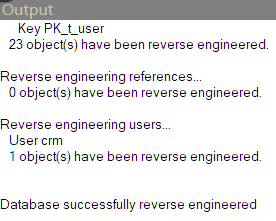

Report配置和导出
1. Report->Reports->New Report

2. 选择中文, 选择标准模板
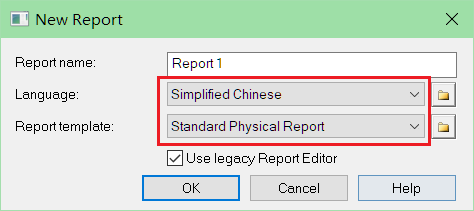
3.Report items配置
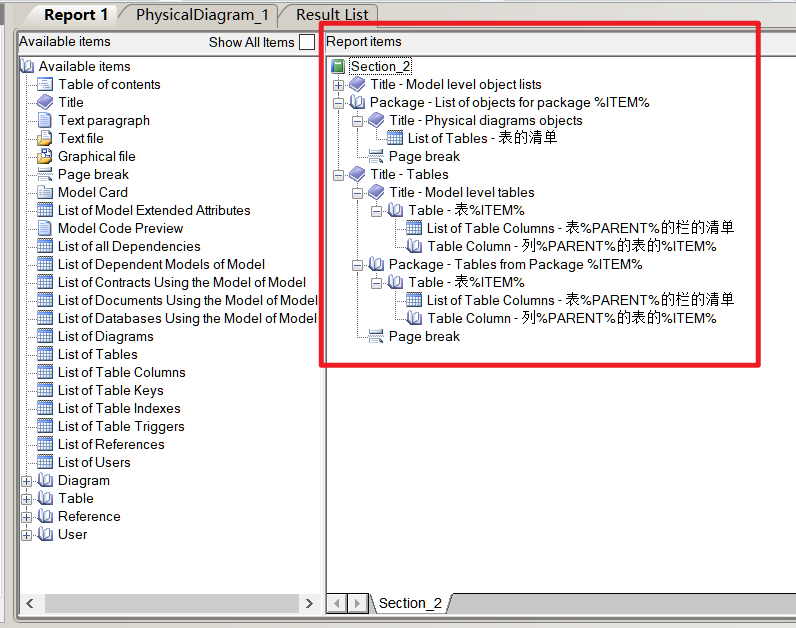
鼠标右键, 点击表格列的清单, 配置Layout
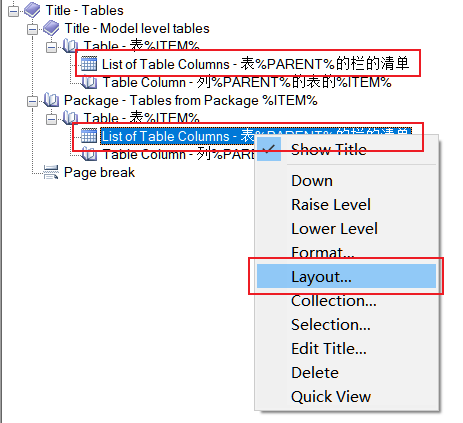
勾选要导出的属性
Name数据库表的字段名, 如 id
DataType是表字段数据类型, 如 bigint
Length是表字段长度, 如 128
Mandatory表示是否必须, 即非空, 如 True
Comment是表字段注释, 如 id是主键字段
设置属性对应的表格列宽, 可以用mm或%作为单位
调整属性列在导出的表格中的顺序 (从左到右)
点击确定

设置完成后, 可以点击打印, 预览或者导出
第2个按钮是预览, 第3个按钮是打印, 第4个按钮是导出html文件, 第5个按钮是导出rtf文件, 导出rtf文件后即可使用word打开, 转换为doc/docx文件
标签:逆向,数据库,导出,PowerDesigner,选择,点击,按钮,Report From: https://www.cnblogs.com/xiaosheng1989/p/16710227.html